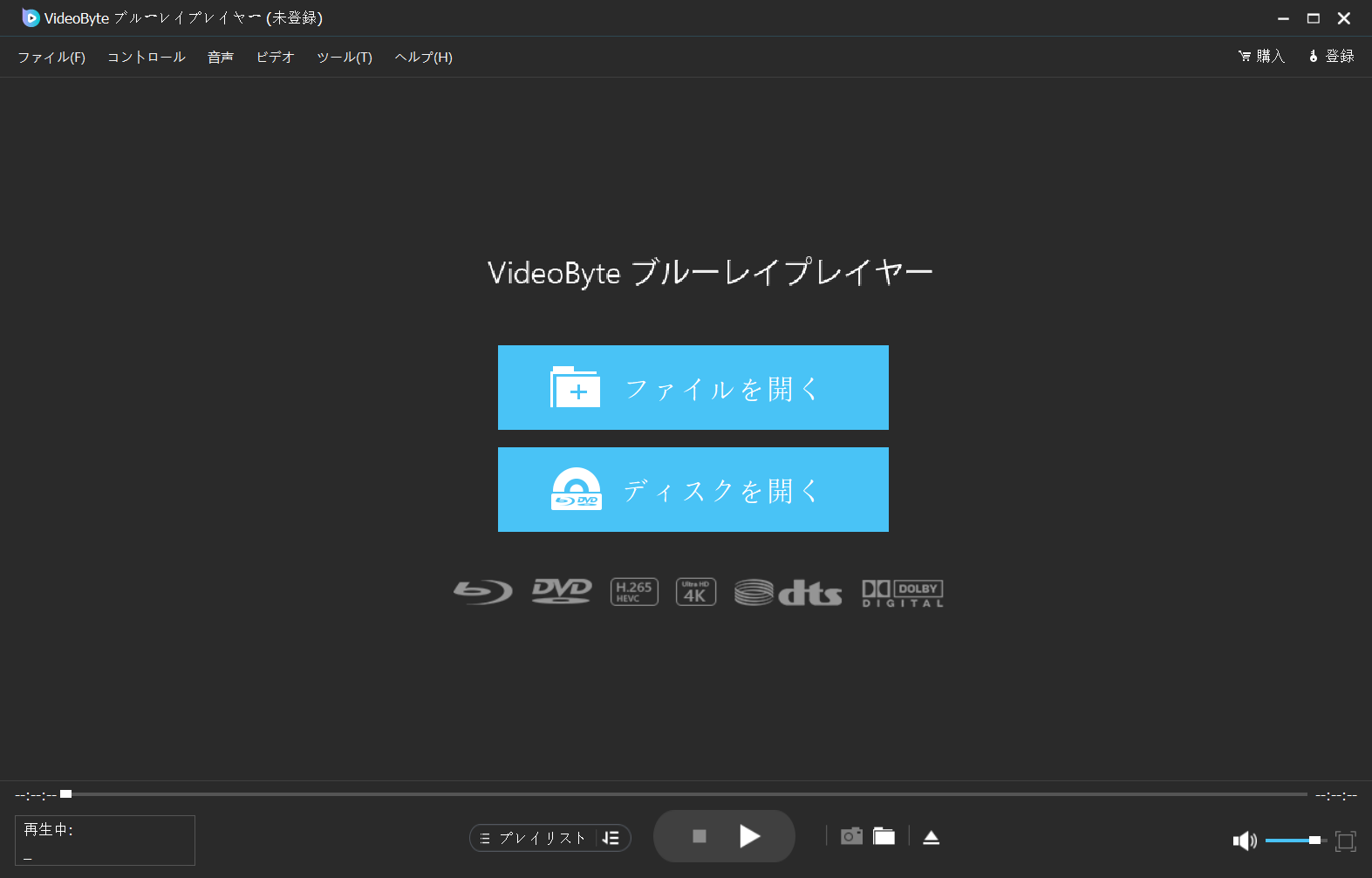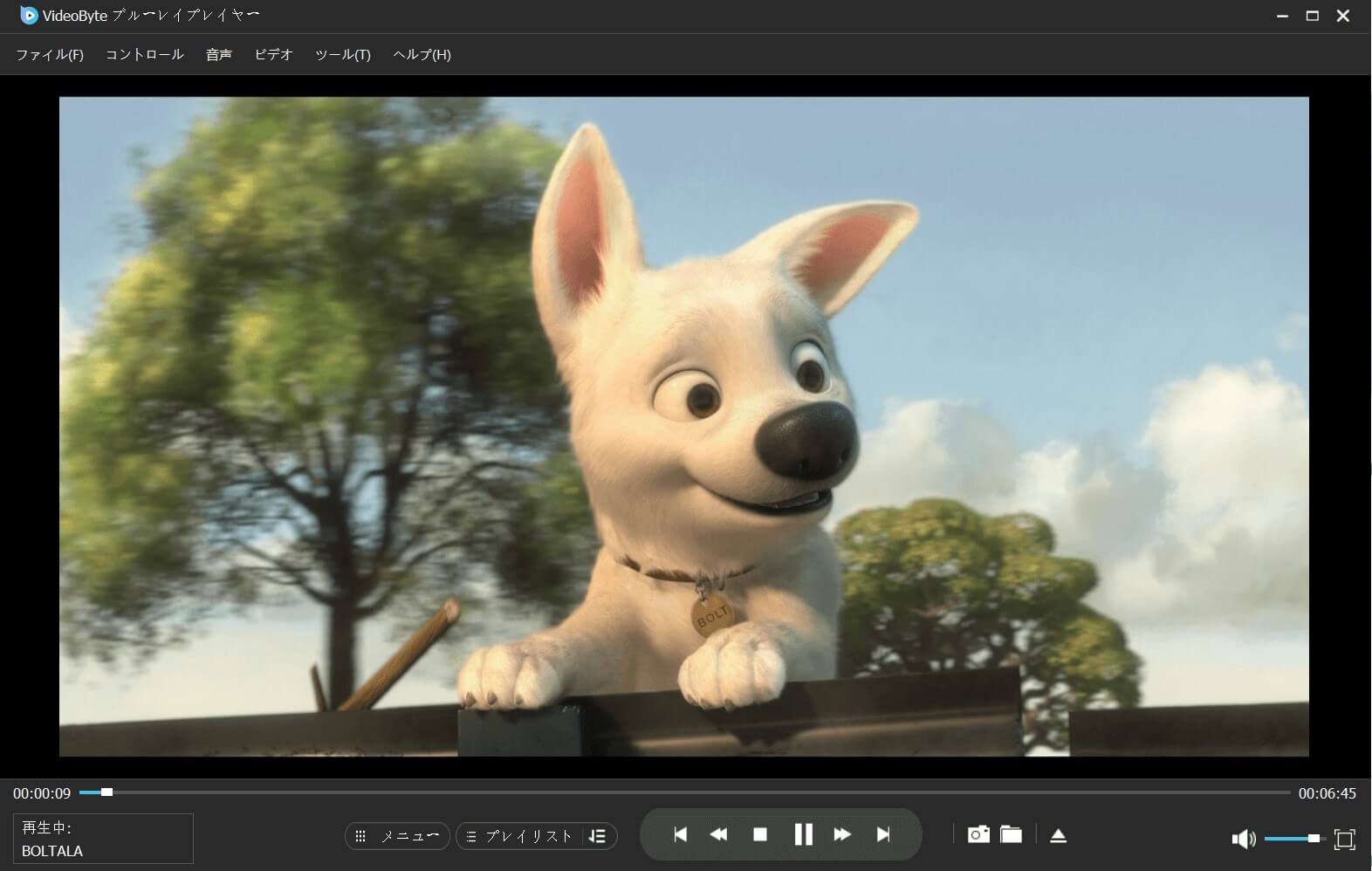「パソコンでブルーレイを再生したいけど、どうすればいいの?」とお悩みの方へ。パソコンでブルーレイディスクを再生しようとした際、思い通りに再生できず戸惑った経験はありませんか?特にWindows 10や11では、標準のメディアプレーヤーがブルーレイ再生に対応していないため、別途ソフトウェアの導入が必要となります。また、パソコンにブルーレイドライブが搭載されていない場合は、外付けドライブの準備も求められます。これらの要因が、ブルーレイ再生のハードルを高めているのが現状です。
しかし、適切な再生ソフトを選び、必要な機器を揃えれば、パソコンでも高画質なブルーレイ映像を楽しむことが可能です。例えば、「VideoByte ブルーレイプレイヤー」などの再生ソフトを利用すれば、ブルーレイディスクの再生が可能になります。また、外付けのブルーレイドライブを接続することで、ドライブが内蔵されていないパソコンでもブルーレイを再生できます。
本記事では、パソコンでブルーレイを再生するために必要な機器やソフトウェアの選び方、再生手順、そして再生できない場合の対処法まで、初心者にもわかりやすく解説します。これからブルーレイ再生を始めてみたいと考えている方は、ぜひ参考にしてみてください。

それぞれのWindowsパソコンでBlu-rayを見るには?
Windows 7・8・8.1でブルーレイを再生する方法
Windows 7・8・8.1三つのオペレーティングシステムには、ブルーレイの再生機能は搭載されていません。Blu-rayを見るには、ブルーレイディスクを再生できる専用ソフトウェアが必要です。Windows Media PlayerやWindows DVD メーカーではブルーレイディスクを再生することができませんので、「VideoByte ブルーレイプレイヤー」というBD再生ソフトの使用がおすすめです。
Windows 10・11 でブルーレイを再生する方法
Windows 10は、Windowsパソコンの中で最も信頼性の高いOSバージョンです。Windows 10には標準でDVDプレーヤーは搭載されておらず、必要に応じてMicrosoft Storeから別途インストールする必要があります。それに、ブルーレイの再生に対応できません。しかも、パソコンを最新のWindows 11にアップデートしても、デフォルトで内蔵されているDVD・ブルーレイプレーヤーは一切ありませんので、 Blu-rayディスクを内蔵または外付けドライブに入れても見ることはできません。
「VideoByte ブルーレイプレイヤー」のインストールが推薦します。Blu-rayだけでなく、色んな形式に対応てきます。それに、リージョンコードなどの制限を無視して自由にディスクを再生することも可能です。
Windowsパソコン向けのブルーレイ再生ソフトオススメTop8「有料・無料」
次には、ブルーレイ再生にデフォルトで対応しないWindowsパソコンでブルーレイディスクを制限なく再生したい方に向け、無料・有料で使えるPC用ブルーレイ再生ソフト9つを紹介します。
- パソコンブルーレイ再生ソフト1、VideoByte ブルーレイプレイヤー
- パソコンブルーレイ再生ソフト2、PowerDVD
- パソコンブルーレイ再生ソフト3、Corel WinDVD
- パソコンブルーレイ再生ソフト4、Leawo Blu-ray Player
- パソコンブルーレイ再生ソフト5、PlayerFab Ultra HD プレーヤー
- パソコンブルーレイ再生ソフト6、VLC Media Player
- パソコンブルーレイ再生ソフト7、MPC-HC
- パソコンブルーレイ再生ソフト8、Macgo Windows Blu-ray Player
パソコンブルーレイ再生ソフト1、VideoByte ブルーレイプレイヤー
| オススメ度 | ★★★★★ |
|---|---|
| 対応OS | Windows 11/10/8/7/Vista/XP (SP2 以降)・Mac |
| コピーガード対応 | CSS、CPRM、CPPM、UOPs、ARccOS、UOPs、リージョンコードなど |
| 日本語対応 | 対応 |
| 暗号化されたブルーレイ | 対応 |
| 公式サイト | https://videobyte.jp/blu-ray-player/ |
「VideoByte ブルーレイプレイヤー」は超人気のPCでBD動画再生するソフトです。国や地域での再生が制限されるリージョンコード付きのブルーレイ再生の他、CPRM、AACS、BD+、Cinavia、CSSなどコピーガードで保護されているブルーレイの再生にも対応できます。市販やレンタルなどの暗号化されたBlu-rayディスクやファイルをパソコンで無制限に再生できるようにします。
Blu-rayの再生はもちろん、DVDビデオやBDMV、BDAV、BDのISOファイルの再生も可能です。また、MOV、AVI、WMVなど様々な動画・音声形式にも対応しています。特に、普通の動画/音楽ファイルおよびDVDの再生は完全無料です。さらに、字幕や音声トラックの切り替えが可能であり、超解像技術による超高画質を実現しているので、ロスレスな4K/HD動画をパソコンで再生できます。
DolbyとDTSに対応して、透き通るような音声効果も体験できるようにすべての音声を劣化なしで再生します。 ソフトの試用版でもDVDやビデオの無料再生機能を存分に楽しめます。以下のダウンロードボタンをクリックしてブルーレイやDVDの視聴体験をチェックしてみましょう!
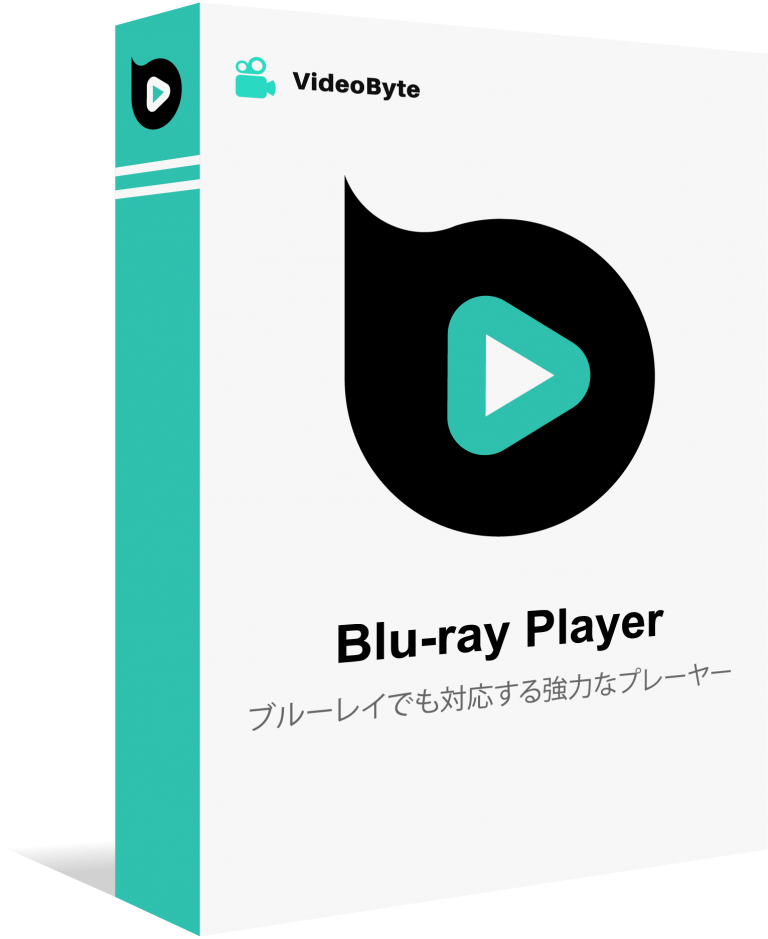
暗号化されたBD・DVDビデオ、MP4やAVIなどのビデオやオーディオを再生できるマルチメディアプレーヤー
- 無制限で暗号化されたBD・DVDを再生
- 無損失で4K/HD動画を再生
- DVDや様々なファイル形式に対応
- 字幕と音声トラックは切り替え可能
対応OS:Windows 11/10/8/7/XP/Vista または MacOS 10.7から
「VideoByte ブルーレイプレイヤー」の優れる特徴:
- 市販 · レンタル・録画などの暗号化されたブルーレイ&DVDに対応
- 地域制限ためのリージョンコードが施されるブルーレイも再生可能
- ディスク再生の他、MP4やWMVなど色んな動画ファイルの再生も可能
- 動作が軽くて、BD再生中にCPUやメモリへの負荷が少ない
- 1080p(フルHD)または4K解像度のBlu-ray映像を劣化せずに再生
- 字幕と音声トラックの切り替えなどの実用機能を搭載
- DVD/汎用形式のビデオの再生は完全無料で制限なし
- 30日間のブルーレイ再生の無料体験機能が提供される
簡潔なインタフェースを持ち、直感的な操作性でパソコンの初心者でもすぐに使えると思われます。
わずか数ステップで好きなブルーレイディスクがWindows10/11で見られます。「VideoByte ブルーレイプレイヤー」を使って、お手元のBlu-rayディスクはどんな頑丈なコピーガードや暗号化が施されていても、パソコンで簡単に再生できるようになります。DVDや様々な動画/音声形式もサポートしていますので、実用性の高いBD動画再生ソフトと思って皆さんに強くお勧めします。
ビデオチュートリアル:Windowsパソコンでブルーレイを再生する方法
以下のビデオを見て、Blu-ray再生ソフトを使ってWindowsパソコンでブルーレイを再生する操作手順をより分かりやすく了解できます。
パソコンブルーレイ再生ソフト2、PowerDVD
| オススメ度 | ★★★ |
|---|---|
| 対応OS | Windows 11/10/8.1/7 |
| コピーガード対応 | CPRM、AVCRECなど |
| 日本語対応 | 対応 |
| 暗号化されたブルーレイ | 対応 |
| 公式サイト | https://jp.cyberlink.com/products/powerdvd-ultra/features_ja_JP.html |
「PowerDVD」はブルーレイ再生業界に有名なパソコンでブルーレイを再生できるソフトで、市販、レンタル DVD、BDならびに、地デジ放送、BS デジタル、CS 放送などのブルーレイ録画ディスクに対応するにもかかわらず、最新動画形式 HEVC/H.265 などの再生もサポートしています。VR 360 度AR動画を再生するなどの実用機能も搭載しています。
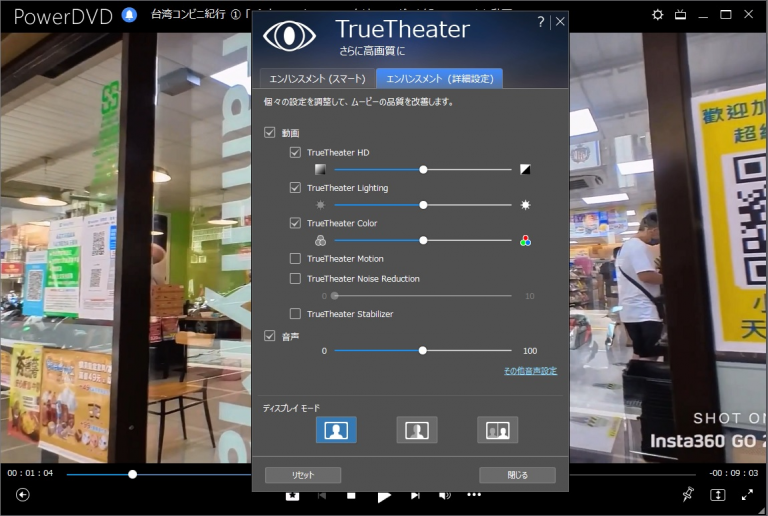
👍メリット:
- ブルーレイ、DVD、HEVC、VR動画などのメディア形式の再生に対応
- 色補正や画質向上機能で高画質な映像を楽しめる
- YouTubeの再生やオフライン再生に対応
- AI による写真管理機能を搭載している
👎デメリット:
- FLV/MOVフォーマットは264コーデックのファイルのみ対応している
- PowerDVDでブルーレイを再生できないケースがある
- 無料版は制限あり、有料版のコスパに懸念がある
無料版がありますが、全ての機能を最大限利用するには、有料版の購入が必要です。「PowerDVD」には三つの料金プランがあり、ブルーレイに対応するプランを入手する場合、最低7899円を支払わなければなりません。
他のブルーレイ再生ソフトと比べて、価格が少々高過ぎと思われます。最低2980円で購入できる機能性にも優れていた「VideoByte ブルーレイプレイヤー」はよりお得でしょう。
パソコンブルーレイ再生ソフト3、Corel WinDVD
| オススメ度 | ★★ |
|---|---|
| 対応OS | Windows 11/10/8.1/7 |
| コピーガード対応 | CPRMなど |
| 日本語対応 | 対応 |
| 暗号化されたブルーレイ | 対応 |
| 公式サイト | https://www.windvdpro.com/jp/ |
「Corel WinDVD」 は、Windows 10/11対応のオールインワンのDVDとブルーレイディスク再生ソフトです。PCで Blu-rayディスク、DVD、4K、HEVC、3D映像の再生に対応しています。使いやすく、高精細ビデオと業界をリードする技術を備えており、240 fpsでスムーズなBlu-ray再生を楽しむことができます。 また、音声も簡単に調整でき、高音質のドルビーオーディオを楽しめます。

👍メリット:
- パソコンでDVDやブルーレイの高画質再生に対応
- 4K、3D、HEVCビデオ再生をサポート
- ビデオとオーディオのドルビー体験できる
- CPUとメモリの負荷が低い
👎デメリット:
- バージョンアップの頻度がかなり少ない
- ソフトの安定性がちょっと悪い
- 4K再生での再生時は多少重いと感じられる
- ブルーレイ再生機能が含まれるバンドル版の価格はやや高い
上記のデメリットからも明らかなように、バージョンアップの頻度が低いため、ソフトが少し不安定であり、対応するコピーガードの種類も少ないです。現時点で、このソフトもサービスの提供が停止したようです。公式ダウンロードできませんし、2021年からも更新されていません。この点についてはご注意ください。
この場合、常にバージョンアップされ安定性が高く、ほぼすべてのコピーガードやリージョンコードを無視して手軽にブルーレイを再生できる「VideoByte ブルーレイプレイヤー」のご利用をお勧めします。
パソコンブルーレイ再生ソフト4、Leawo Blu-ray Player
| オススメ度 | ★★★★ |
|---|---|
| 対応OS | Windows 11,10,8.1,8,7,XP,Vista |
| コピーガード対応 | リージョンコード |
| 日本語対応 | 対応 |
| 暗号化されたブルーレイ | ✖ |
| 公式サイト | http://www.leawo.org/jp/blu-ray-player/ |
「Leawo Blu-ray Player」はWindows10/11で無料使用できる優れるブルーレイ再生ソフトのおすすめの一つです。パソコンで高画質かつ高速にBlu-rayディスク(BDMVもBDAVも)、DVD・ISO・4K動画などを再生できます。リージョンコードに対応しており、地域制限を無くして海外のDVD・ブルーレイを見ることも可能です。また、高解像度・高音質のBlu-ray映像をサポートしているほか、4K動画プレーヤーとしてMKV/MP4/TS形式の4K動画をオリジナル品質でキップして再生可能です。
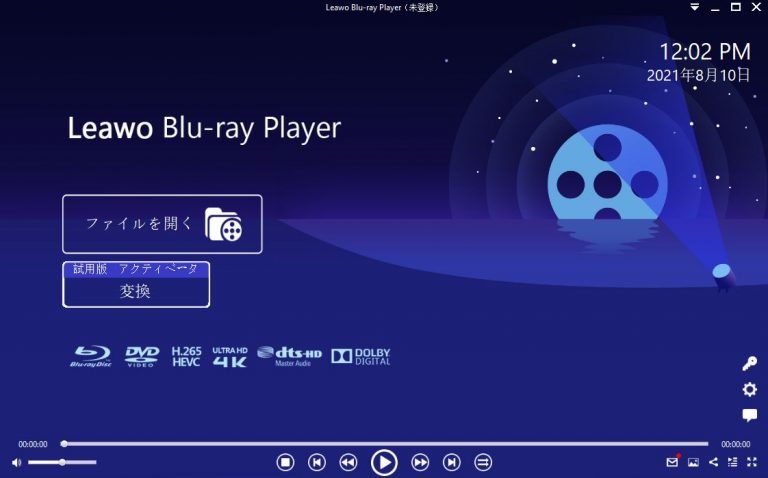
👍メリット:
- PCでのリージョンコード付きのブルーレイ再生に対応可能
- ブルーレイに加えて、DVD/ISOファイル/4K・HD動画/音楽の再生も可能
- 完全無料のブルーレイ再生ソフト
- DTS-5.1オーディオと高音質の立体音をサポートする
👎デメリット:
- 対応する市販やレンタルのブルーレイの種類が少ない
- 無料版にはポップアップ広告がある
- Java SE 6ランタイムが必要
無料使用できると言えますが、無料版ではブルーレイなどの再生画面の真ん中にロゴ/透かしが入り、一時停止させるとポップアップ広告が出てきます。コピーガード対応能力も弱いし、一部の市販、レンタルのブルーレイ・DVDを再生できないこともよくあります。
その一方、「VideoByte ブルーレイプレイヤー」を使えば、広告などの制限が一切なく、DVDやビデオが無料で見られます。パソコンでブルーレイも自由に再生可能な全機能版を購入したい場合、有料版の「Leawo Blu-ray Player」と比べても安価です。
パソコンブルーレイ再生ソフト5、PlayerFab Ultra HD プレーヤー
| オススメ度 | ★★★★ |
|---|---|
| 対応OS | Windows 11/10/8.1/8/7 |
| コピーガード対応 | リージョンコード |
| 日本語対応 | 対応 |
| 暗号化されたブルーレイ | ✖ |
| 公式サイト | https://ja.dvdfab.cn/ultra-hd-player.htm |
「PlayerFab Ultra HD プレーヤー」は、Windows 7からWindows 10/11まで対応可能のDVDFabが開発しているブルーレイ再生ソフトであり、DVDやブルーレイ、4K UltraHDブルーレイなどディスクを制限なく再生できます。ディスクだけでなく、ISOファイルやフォルダの再生にも対応しています。特定の地域での再生に限定した制限が設けられるリージョンコード付きのブルーレイの再生を可能にし、ほぼあらゆるメディアを自由に視聴できます。
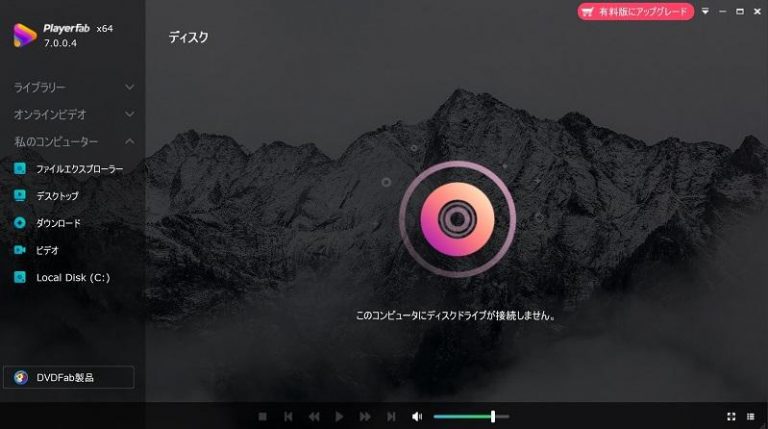
👍メリット:
- 地域を問わず、ブルーレイや4K UltraHDブルーレイなど自由に再生
- メニューモードを搭載しており、ナビゲーションメニューで再生可能
- ディスクの広告など余計な画面をスキップできる
- 3D映像の再生に対応
👎デメリット:
- 完全無料のWindows用ブルーレイ再生ソフトではない
- 保護されているブルーレイやISOファイルの再生に非対応
- 有料版の価格は同類製品より高い
HDR10、HDR10+、Dolby Visionなどの最高品質のHDR効果を提供するのは「PlayerFab Ultra HD プレーヤー」の最大の特徴と言えます。しかし残念ながら、完全無料ではなく、無料版では、サポートされるファイル形式やコーデックに制限があり、広告が表示される場合もあります。
制限なしで使うには購入しなければなりませんが、一年ライセンスと無期限版しか用意されていない上に、値段が高くてコストパフォーマンスがあまり良くありません。その代わり、4K Ultra HDのブルーレイ再生を同様に対応している「VideoByte ブルーレイプレイヤー」の方はより経済的で、無料版でも広告などが入ることがありません。
パソコンブルーレイ再生ソフト6、VLC Media Player
| オススメ度 | ★★★ |
|---|---|
| 対応OS | Windows XP SP3/Vista/7/8/8.1/10/11 |
| コピーガード対応 | ✖ |
| 日本語対応 | 対応 |
| 暗号化されたブルーレイ | ✖ |
| 公式サイト | https://www.videolan.org/vlc/index.ja.html |
「VLCメディアプレーヤー」はWindowsパソコンに対応する大人気の完全無料マルチメディアプレイヤーです。長い間に多くのユーザーに愛用されるブルーレイ再生ソフトでもあります。BD、DVD、オーディオCD、VCDなど様々なストリーミングプロトコルをパソコンで再生可能なフレームワークです。公式サイトにはBD(ブルーレイ)を再生できると記載されておらず、実はブルーレイディスクにも対応しています。完全無料ソフトだがスパイウェア、広告、ユーザー監視はありません。

👍メリット:
- 広告のない完全無料のマルチメディアプレーヤー
- Windows XP SP3/Vista/7/8/8.1/10/11に対応
- Blu-ray、DVD、CD、HDビデオを再生可能
- 動画のエンコード、音声の抽出が可能
👎デメリット:
- コピーガードされたブルーレイディスクは再生できない
- リージョンコードに制限されているブルーレイの再生に対応しない
- Blu-rayなどの再生ファイルの切り替え時にずれがある
- 操作がやや複雑で初心者には不向き
注意すべきなのは、VLCメディアプレーヤーはデフォルトの状態でコピーガードで保護されたレンタルや市販ブルーレイディスクを再生できません。再生するには別のプログラムをインストールする必要となります。操作はやや面倒なので、パソコンの初心者に不向きかもしれません。そこで、操作がよりシンプルな「VideoByte ブルーレイプレイヤー」をよりお勧めします。
Windows PCでVLCを使ってブルーレイを再生する方法について興味があれば、以下の記事を参照してください。
パソコンブルーレイ再生ソフト7、MPC-HC
| オススメ度 | ★★★ |
|---|---|
| 対応OS | Windows Vista・7・8・8.1・10 |
| コピーガード対応 | ✖ |
| 日本語対応 | 対応 |
| 暗号化されたブルーレイ | ✖ |
| 公式サイト | https://mpc-hc.org/ |
「MPC-HC」(Media Player Classic-Home-Cinema)はBlu-rayディスクに対応するマルチメディアプレイヤーです。Windowsパソコンでのブルーレイ再生に特化したソフトとして、ブルーレイ動画をパソコンで簡単に再生することができます。複雑な操作がなし、動作も軽くて高い評価が受けられます。無料のBD再生ソフトであっても、よくある広告なども一切なし、素晴らしいフリーソフトだと思われます。
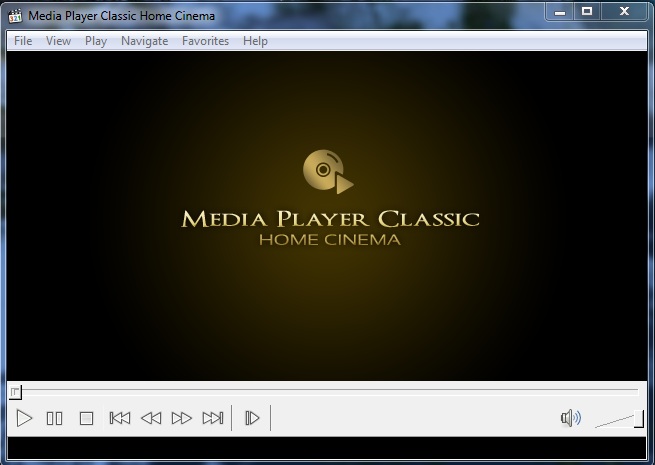
👍メリット:
- 操作が簡単で動作が軽い
- ブルーレイやDVDの再生に対応
- 再生速度や色調補正の調整が可能
👎デメリット:
- 2017年から更新されていないので、最新Windows 11に対応しない
- 市販・レンタルのブルーレイを再生できない
- MPC-HCでブルーレイを再生する時に音が出ない報告がある
- ソフトの動作がちょっと重い
無料動画再生ソフトとしては人気が高いですが、ブルーレイ再生機能が少し不足だと思います。なぜかというと、コピーガード・暗号化なしの自作ブルーレイのみに対応しており、AACSキーやリージョンコードつける市販/レンタルのBlu-rayディスクを再生するのはできないからです。保護が施されたブルーレイディスクを簡単に再生するには、「VideoByte ブルーレイプレイヤー」をお勧めします。
パソコンブルーレイ再生ソフト8、Macgo Windows Blu-ray Player
| オススメ度 | ★★ |
|---|---|
| 対応OS | Windows 10/8.1/8/7/Vista/XP |
| コピーガード対応 | ✖ |
| 日本語対応 | 対応 |
| 暗号化されたブルーレイ | ✖ |
| 公式サイト | https://jp.macblurayplayer.com/download-windows.htm |
「Macgo Blu-ray Player」はWindows用ブルーレイ再生ソフトとして、DVD/Blu-rayの動画や音楽の再生に対応し、高画質に動画を美しく再生できます。ホームページは画面の揺れや再生遅延の無いクリアで自然なBlu-ray高画質再生、細部に至るまで明るい色で再現され、サブタイトルもシャープに表示されて音声も忠実に再生できると記載されています。Windows 10で使えますが、Windows 11にまだ未対応であることに注意してください。

👍メリット:
- Blu-ray 、DVD、ISO、MP4、FLVなどのメディア形式を高画質で再生可能
- 内蔵字幕のサポート、外部字幕の自由な挿入が可能
- BluFast MXでブルーレイやマルチメディアの再生が高速化
👎デメリット:
- 無料版では制限があり、ブルーレイを再生時にロゴが真ん中に表示される
- リージョンコードやコピーガード付きのBDに対応していない
- ブルーレイ映像のスクリーンショットを撮れない
- ブルーレイの再生が不安定な場合がある
実際のレビューから見ると両極端で、最新ブルーレイを再生できないなど公式ページの情報に相応しくない評価も多いようです。それに、このソフトの開発会社は、Macのアプリが専念しているため、Windowsオペレーティングシステムのソフトに対する支援が足りない可能性があります。ご了承ください。
Windowsパソコンで最新のブルーレイをスムーズに再生して楽しみたい方は、ランキング1位の「VideoByte ブルーレイプレイヤー」をご利用ください。
Windows向けのパソコンブルーレイ再生ソフトの選び方と比較一覧表
ネットで検索すれば、Windows向けのブルーレイ再生ソフトはたくさん出てきますが、それぞれ機能や特徴が異なったり、機能自体がないものもあり、用途に合ったものを選ぶのが難しい場合があります。そのため、以下のいくつかの選び方を参考に、必要な機能特性に応じて必要なブルーレイプレーヤーソフトを選ぶとよいでしょう。
PCでBDを再生するソフトの選び方
- 操作が簡単かどうか
パソコン初心者の方でも、簡単に使えるように、シンプルなインターフェースやわかりやすい使い方を求めるのはもちろんです。プロセスが複雑な場合は、このブルーレイ再生ソフトを選択する必要はありません。
- 高品質化を実現できるか
ブルーレイ再生ソフトは、4Kや8Kなどの高解像度動画の再生に対応している必要があります。 そして、超解像技術や音響処理技術により、最高水準の品質を提供することができます。これにより、パソコンで臨場感溢れる画面を見ながら、立体的でクリアなサウンドを楽しむことができます。 高品質を求める方は、この点からも適切なブルーレイ再生ソフトを選ぶことができます。
- 対応するファイル形式
ブルーレイディスクには、さまざまなファイル形式があります。 レンタル、コマーシャル、録音など、ソフトによってはこれらのファイル形式を再生できないものもあります。そのため、ブルーレイ再生ソフトを導入する前に、そのソフトが対応しているフォーマットをきちんと調べておくようにしましょう。
下の比較一覧表を参考することもできます。本記事で紹介される7つのパソコンブルーレイプレーヤーがいくつかの方面においてまとめられるので、機能的な特徴から自分のニーズに合ったものを選ぶことができます。
| 再生ソフト | VideoByte ブルーレイプレイヤー | PowerDVD | Corel WinDVD | Leawo Blu-ray Player | PlayerFab Ultra HD プレ | VLC Media Player | MPC-HC | Macgo Windows Blu-ray Player |
|---|---|---|---|---|---|---|---|---|
| 使いやすさ | ★★★★★ | ★★★★ | ★★★★ | ★★★★ | ★★★★ | ★★★ | ★★★ | ★★ |
| 日本語対応 | ✔ | ✔ | ✔ | ✔ | ✔ | ✔ | ✔ | ✔ |
| Windows10/11対応 | ✔ | ✔ | ✔ | ✔ | ✔ | ✔ | ✔ | ✔ |
| 画質 | 4K、HD、UltraHD | 4K、HD、UltraHD | 4K、HD | 4K、HD | 4K、HD、UltraHD | HD | / | 4K |
| コピーガード対応 | CSS、CPRM、CPPM、UOPs、ARccOS、UOPs、リージョンコードなど | CPRM、AVCRECなど | CPRMなど | リージョンコード | リージョンコード | ✖ | ✖ | ✖ |
| 入力形式 | 自作・レンタル・市販DVD・Blu-ray、4K動画、HD動画 | Blu-rayディスク、ISO ファイル、普通の動画・音声ファイル | ビデオ、Blu-rayディスク、DVD | 自作DVD・Blu-ray、4K動画、HD動画 | DVD・Blu-ray、4K動画、HD動画、ISOファイル | 自作DVD・ ブルーレイ、HD動画 | 一般的なビデオ・オーディオファイル形式 | Blu-ray・DVD・ISO・4K動画 |
| デメリット | 30日間限定でBDを無料再生 | FLV / MOV形式はH.264 コーデックファイルのみ対応 | バージョンアップの頻度が低く安定性が悪い | 一時停止するとポップアップ広告が表示される | 暗号化されたブルーレイやISOファイルを再生できない | セキュリティ上の重大な脆弱性の可能性 | リージョンコード付きBDに対応しない | 最新BDが再生できない場合がある |
| 料金 | 2980円(無料使用可能) | 7899円 | 購入不能 | 無料 | 7500円~ | 無料 | 無料 | 6900円 |
以上の比較表を参考にして、お使いのWindowsパソコンに最適なブルーレイ再生ソフトを決めたでしょうか。暗号化されたブルーレイディスクをパソコンで再生したい場合は、「PowerDVD」、「VideoByte ブルーレイプレイヤー」、「Corel WinDVD」、「PlayerFab Ultra HD プレーヤー」などの有料ソフトがおすすめです。その中で、上記の表を見てすぐに分かるように、保護されるブルーレイへの対応性や使いやすさなどの機能面では他のBlu-ray再生ソフトに劣らず、同時に価格が安くてコスパが最高である「VideoByte ブルーレイプレイヤー」は一番推奨します。高画質のDVDやビデオを無料で再生したい、レンタルや市販のBlu-rayディスクを制限なく視聴したい方には適しています。まずダウンロードして体験しましょう。
料金払いをできるだけ避けたくて、完全無料でブルーレイを再生できるソフトをお探しなら、「VLC Media Player」、「Leawo Blu-ray Player」、「MPC-HC」から選ぶことができます。但し、無料のものは、広告があったり、リージョンコードやコピーガード付きの市販やレンタルBlu-rayを再生できなかったりするなど、多少の制限があります。一旦使ってみて、うまく再生できなかったら、価格が安い有料のブルーレイプレーヤーを代わりに使いましょう。
Windowsパソコンでブルーレイを再生する前の準備
Windows OSを搭載しているパソコンでブルーレイを再生する前に、Blu-ray再生ソフトのインストールやPCのスペックなど、ブルーレイを再生できる環境が整っているかを確認して準備する必要があります。
ブルーレイ対応ドライブ
パソコンに内蔵ドライブがある場合は、「デバイスマネージャー」の「DVD/CD-ROMドライブ」でドライブ名を確認し、ブルーレイの再生に対応しているかどうか確認してください。ブルーレイに対応していない、または内蔵ドライブがない場合は、ブルーレイに対応した外付けドライブをご用意ください。
ブルーレイ対応パソコンのスペック
パソコンにブルーレイ対応ドライブが内蔵されていれば再生できます。ただし、そうでない場合は、「システム情報」でパソコンのスペックを確認し、インターネットで検索して、このPCスペックがブルーレイ再生をサポートしているかどうかを確認する必要があります。
Windows 10・11 でブルーレイを再生する方法
パソコンの一般的なマルチメディアプレーヤーはブルーレイディスクの再生に対応していないため、専用のブルーレイプレーヤーが必要です。現在、Windows 10およびWindows 11パソコンにはブルーレイ再生ソフトが搭載されていないため、別途ダウンロードする必要があります。お使いのシステムに応じて最適なBD再生ソフトをダウンロードしてください。
豆知識:ブルーレイ再生ソフトとは?
ブルーレイ再生ソフト(ブルーレイプレーヤー)とは、パソコンでブルーレイ映像を再生するためのツールです。Windowsのオペレーティングシステムには、デフォルトでブルーレイ再生機能は組み込まれていませんため、専用のブルーレイ再生ソフトを導入するのが必要となります。無料で使用できるものがありますが、リージョンコードが施されたブルーレイを再生するには機能性の高いBlu-ray再生ソフトが必要とされることがあり、料金が発生する場合があります。
オマケ:ブルーレイディスクをデジタルフォーマットに変換する方法
パソコンでブルーレイを再生しようと考えている方の中には、「毎回ディスクを入れるのが面倒」「外出先でも観たい」「ディスクが劣化したらどうしよう」といった悩みを抱えている方も少なくありません。そうした場合、ブルーレイの内容をMP4やMKVなどのデジタルファイルに変換して保存しておくことで、再生の自由度が大幅に広がります。
ブルーレイディスクをデジタルフォーマットに変換しておけば、データをパソコンに保存して好きな時に再生できるため、物理的にディスクを保管しておく必要はありません。また、スマートフォンやタブレットに転送すれば、インターネット環境がない場所でも気軽に楽しむことができます。
変換にはまず、ブルーレイを読み込むためのドライブ(内蔵または外付け)が必要です。そして、「VideoByte BD-DVDリッピング」などの専用リッピングソフトを使用して、ディスクの中身を汎用的な動画ファイルへ変換します。操作は、ディスクの挿入 → タイトルの読み込み → 出力形式や保存先の設定 → 変換開始、という流れが一般的で、初心者でも扱いやすい設計になっています。
なお、市販やレンタルのブルーレイには著作権保護(AACSやBD+など)が施されていることが多く、それらを解除して変換する行為は日本の法律で制限される場合があります。私的使用であっても利用方法によっては違法となることがありますので、使用にあたっては十分ご注意ください。
パソコンでブルーレイを再生する際によくある質問
手元のパソコンはブルーレイ再生に対応するか確認する方法は?
まず、パソコンの仕様書やメーカーのウェブサイトでパソコンのシステム仕様を調べます。通常、ブルーレイ再生に対応しているドライブには、「Blu-ray」または「BD」のロゴが付いているので、パソコンにブルーレイドライブが搭載されていれば、ロゴで確認します。また、Windowsパソコンでプロパティを開いて、「デバイスマネージャー」>「DVD/CD-ROMドライブ」をクリックすると、搭載されているドライブの型番が出てきますから、その型番で検索すればどの様なドライブかわかります。
パソコンでブルーレイが再生できない原因と対処法
Windows10/11 パソコンのスペック、ブルーレイドライブ、ブルーレイ再生ソフトのすべてが再生に必要な条件を満たしているはずなのに、ブルーレイが見られない、またはブルーレイがパソコンで再生できない場合、以下にその原因と解決方法を説明します。
- ブルーレイドライブ/ディスクに汚れがあるか
BDの本体またはドライブ内部にほこりや汚れがあり、ブルーレイデータが正しく読み取れない可能性があります。 ほこりや汚れは、専用のレンズクリーナーを使ってブルーレイドライブやディスクから取り除くことができます。
- パソコンのドライブがBD再生に対応しているか
お手持ちのパソコンの光学ドライブはブルーレイディスクに対応できると思いきや、実はDVDドライブだった、ということも多いようです。販売元のウェブサイトや説明書からBlu-rayに対応するドライブかどうかを確認してみましょう。
- コピーガードを回避できるブルーレイ再生ソフトを使っているか
市販やレンタルのBlu-rayディスク、そして地デジ番組の録画ブルーレイには、AACSというコピーガードが付随されて一般的な無料ブルーレイ再生ソフトではコピーガードを回避する機能を備えておらず、ブルーレイをうまく再生できないのが当然のことです。「VideoByte ブルーレイプレイヤー」をはじめとする最新のコピーガードにも対応可能な強力的なBlu-ray再生ソフトの利用を検討しましょう。
- ブルーレイドライブドライバーの更新が必要
ブルーレイドライブの操作に使用しているドライバーが最新でない場合も、再生できないことがあります。 PCの「デバイスマネージャー」>「DVD/CD-ROMドライブ」で、表示されたドライブ名を右クリックし、「ドライバーの更新」を選択します。
Windows Media PlayerでBDを再生できないのはなぜですか?
Windows10に標準搭載されている「Windows Media Player」はDVDプレーヤーとして、Blu-rayディスクの再生をサポートしていません。Windows10/11 パソコンでブルーレイを見るには、専用のBD再生ソフトが必要です。
まとめ
パソコンでブルーレイを再生したいけれど、標準のメディアプレーヤーでは対応しておらず、再生できずに困った経験はありませんか?特にWindows 10や11では、ブルーレイディスクを再生するには専用の再生ソフトが必要となります。そんなときにおすすめなのが「VideoByte ブルーレイプレイヤー」です。
このソフトは、操作が直感的でわかりやすく、市販・レンタル・録画など様々な種類のブルーレイに対応。リージョンコードやコピーガードを気にせず、高画質・高音質で快適に再生できます。Windows 11/10/8/7/Vista/XPまで幅広く対応しているため、古いパソコンでも安心してご利用いただけます。
パソコンでのブルーレイ再生に対応した再生ソフトを探している方は、ぜひ「VideoByte ブルーレイプレーヤー」を無料でダウンロードしてお試しください。快適なブルーレイ視聴環境を手に入れて、好きな映画やアニメを高画質で思う存分楽しみましょう。